Vodič zariadenia sa nezistí, čo majú robiť. Spoločné chyby a riešenia ovládačov. Inštalácia ovládača siete
Ako nainštalovať ovládače na Windows 7 Násilne.
Tento typ inštalácie vodiča prakticky pomáha v prípade, keď nie je ovládač pre zariadenie nainštalovaný jednoduchým spustením inštalačného súboru. nastaviť.s rozšírením * .exe. alebo * .msi..
Hlavnou podmienkou pre úspešnú inštaláciu ovládača v tomto prípade je, že vodič musí byť úplne vybalený a súbor rozšírenia * .inf. Musia byť k dispozícii. Často výrobcovia zariadenia balíkov svojich vodičov nielen štandardnými archivmi ZIP, ale aj pomocou zložitých programov vlastnej výroby. Tu môže byť programátor veľmi užitočný na rozbalenie. Univerzálny extraktorKtorý môžete rozbaliť takmer akýkoľvek inštalátor ovládača.
Zvážiť ako nainštalovať ovládač v systéme Windows 7 Násilne Na príklad webovej kamery Defender AV-W2035. Tam je vodič prevzatý z internetu AV-W2035_VISTA.ZIP.Úspešne sme neuskutočnili priečinok C: / AW-0350-MIC-VISTA. Po prvé, musíme vidieť, kde je náš rozšírený súbor * .inf.. Pre toto vlastnosti priečinky systému Windows Musíte povoliť zobrazenie rozšírení súborov, takže názov súboru je napísaný s ich rozšíreniami. Buď použitie veľmi užitočný program Celkový veliteľ.
alebo podobné správca súborov. Prehliadka priečinkov (môžete použiť vyhľadávací súbor) snpstd2.inf.
Mali by ste si spomenúť na celý spôsob tohto súboru, aby bolo jednoduchšie nájsť ho Explorer. Fotoaparát pripojíme k počítaču a počkajte, kedy systém Windows dokončí všetky svoje operácie na určenie nového zariadenia.
Otvorené Správca zariadení (Štart -\u003e Ovládací panel -\u003e Správca zariadení)
Okamžite viditeľné zariadenie USB kamera. Bez inštalovaných ovládačov. Kliknite pravým tlačidlom myši na fotoaparát a vyberte položku v kontextovej ponuke Obnoviť ovládače ...
v okne, ktoré sa otvorí, kliknite na tlačidlo
a potom vyberte a vyberte Ďalej
Otvorí sa okno zo zoznamu kategórií vybavenia.
Aby ste čas nestrácali čas a nebrali hlavu, jednoducho poukazujte na prvý riadok Zobraziť všetky zariadenia a kliknite na tlačidlo Ďalej
V ďalšom okne budeme mať zoznam dostupných ovládačov v systéme (ak existuje). Ale pretože vieme, že máme priečinok s vodičom, nemôžem si vybrať nič zo zoznamu, kliknite na tlačidlo
stlač tlačidlo Prehľad ...
a s pomocou dirigenta hľadáme naše rozšírenie súbor * .inf., Zvýraznite ho pomocou myši a postupujte podľa tlačidla Otvorené
a samozrejme tlačidlo V poriadku
Teraz, v okne so zoznamom dostupných ovládačov, naša vodiča sa zobrazí (ak vodič nie je vhodný pre zariadenie, systém sa chystá).
Tu by ste mali venovať pozornosť kliešťovi Iba kompatibilné zariadenia. Faktom je, že ak zásuvná zariadenie nebola testovaná na kompatibilitu nainštalovaná verzia Windows, potom pre neho neexistuje vodič, napriek tomu, že to môže byť dosť pracovníci. Preto by sa v niektorých prípadoch mali toto kliešť odstrániť a znova zopakujte vyhľadávanie vodiča.
Potom, čo sa nájde vodič s ovládačom, vyčleniť nášho ovládača do zoznamu a stlačte tlačidlo. Ďalej
Začne inštalácia ovládača
Môže existovať varovanie pre okná, ktoré vodič nemá digitálny podpis Alebo sa nekontrolovalo kompatibilitu. Ak ste presvedčení, že vodič je prevzatý zo spoľahlivého zdroja a je presne určený na inštalované vybavenie, toto upozornenie je absolútne nie je potrebné sa báť, a mali by ste súhlasiť s ďalšou inštaláciou vodiča. Na konci inštalácie systém zobrazí okno dokončenia.
V Úspešná inštalácia Vodiči môžu byť vidieť Správca zariadeníAk pripojené zariadenie už nebude mať otázniku, a jeho názov sa zmení na správne vytvorené výrobcom. V našom prípade sa fotoaparát zobrazí s menom USB PC Fotoaparát (SN9C103)
Inštalácia je dokončená, môžete bezpečne začať používať nové vybavenie!
Existujú problémy s pripojením rôzne zariadenia k počítaču? Často v takýchto prípadoch v štátnom okne píše: "Softvér pre zariadenie nebol nainštalovaný." Toto je zlý fenomén a výstupy z situácie, avšak ako príčiny. Ďalej sa pozrieme na to, ako urobiť pri odmietnutí správy o extrakcii gadget alebo neúspešného pokusu o inštaláciu.
Príčina
Polyna rozprávame sa O smartfónoch (Android, iPhone) a USB Flash disky, Smart Cards, ale problém sa vyskytuje s iným zariadením, vrátane železa .. vedie k podobnému nápisu veľa:
- softe konflikt, nedostatok knižníc a zariadení pre vybavenie;
- porucha portov, kábel alebo konektor zariadenia, chyba železa.
- nedostatok práv;
- poškodenie operačného systému atď.
Predpovedať, čo je prípad nemožné, preto stojí za to vyskúšať metódy, kým nie je možné znovu vytvoriť primerané pripojenie.

Východ?
Takže, pre začiatok, budeme vykonávať tradičný zoznam manipulácií, ktoré by sme mali byť prvé:

Poďme teraz oddelene študovať každý prípad a populárne korekčné metódy.
- Vzdanie sa. Toto je znamenie, že určitý softvér (antivírus, firewall, firewall) alebo OS neumožňuje dodanie dreva. Riešenie: Nájdite blokovač, nainštalujte palivové drevo pod podaním, správne poškodené prvky OS.
- Nepodarilo sa nájsť vodiča. Znamená, že palivové drevo nie je vhodné a rozdiel sa vyskytuje v dôsledku: nesúlady vypúšťania operačného systému a zariadenia. Riešenie: Stiahnite si palivové drevo pre zariadenie z lokality, aktualizujte materiál palivové drevo.
- Zariadenie sa extrahuje. Určuje vypnutie zariadenia počas inštalácie - Inštalácia palivového dreva je prerušená. Dôvod, okrem vypnutia gadget užívateľom, sú: Noste šnúra alebo konektory, poškodenie portChýbať základná doska. Riešenie: Pomocou iného USB, testovanie výkonu na inom PC, železnej diagnostike.
 Zariadenie je extrahované - hovorí o zlé pripojenie
Zariadenie je extrahované - hovorí o zlé pripojenie Metódy sú často kontrolované užívateľom, ale čo robiť, ak nepomohli?
Čo ešte môžete vyskúšať?
- Čistý počítač alebo notebook z prachu. To môže pomôcť prehriatiu a zasahovať do normálnej prevádzky.
- Vypnite iné pripojené gadgets. Ak je napájanie napájania stačí na fungovanie zariadení, potom podľa celkom zrejmé dôvody, zariadenie môže byť zistené systémom, ale inštalácia dreva alebo použitie ako pohon bude nemožné.
- Ak hovoríme o železe, napríklad GPU, potom sa môžete pokúsiť znova pripojiť.
- V niektorých prípadoch problém leží ani v prevádzke a palivovom drevo, ale v Bios. Môžete sa pokúsiť aktualizovať.
- Obnoviť Okná Mediálny prehrávač. . S ním aktualizovaná knižnica MTP zariadenie. Vodiča. - Protokol multimediálneho prenosu súborov. Tu je video inštrukcie:
Záver
Aj keď to nepomohlo vyriešiť "Softvér pre zariadenie nebol nainštalovaný", Odporúčame kontaktovať podporu výrobcu zariadenia. S pomocou podpory sa rýchlo zaoberáte nuansy vašej situácie. TECHNICKÁ PODNIKATEĽSKÁ PODNIKATEĽSKÁ PODNIKU POSKYTUJÚ POTREBUJÚCEHO SOFTVÉHO PROSTREDNOSTI, KTORÝMI POTREBUJÚCE PROSTREDIE ALEBO SLUŽBY.
- Mám tri otázky správcu stránok: Ako nainštalovať ovládač pre zvuk? Druhá otázka: Kde môžem stiahnuť realtek Manager ? Tretia otázka: (existuje samostatný článok) na systémovej jednotke? Mal som to všetko a pracoval som pred preinštalovaním systému. Pred niekoľkými dňami, Windows 7 musel preinštalovať a teraz neexistuje žiadny zvuk, Realtek dispečer zmizol a front zvukový panel nefunguje. CD s ovládačmi nemôže nájsť. Samozrejme, môžete zavolať majstrov, ale ceny sú drahé, a študujem v škole a chcem prísť na to vo všetkom sami, pretože som sa podarilo nainštalovať operačný systém sami. Edik.
List č. 2. Mám problém: Preinštalujte operačný systém a okamžite dostal otázku ako nainštalovať ovládač pre zvukVšetky ostatné zariadenia operačný systém Windows 7 Nájdené a ovládač automaticky nainštalovaný, možno ho vidieť v Správcovi zariadení, a namiesto môjho zvukového zariadenia bol napísaný zvukovým zariadením na vysokej zbernici Definícia zvuku. A to je to. Podľa vášho článku, identifikované - kód inštancie zariadenia (hardvérové \u200b\u200bID) zadali www.devid.info, vložené do vyhľadávacieho poľa
HDAUDIO FUNC_01 & VEN_1043829F & rev_1000 a stlačené na vyhľadávanie, po niekoľkých sekundách bol výsledok získaný:
Realtek High Definition Audio
Výrobca: Realtek Semiconductor Corp.
Operačný systém: Windows XP, Vista
Stále sa rozhodli zavolať majstrov a on práve ma nainštaloval ovládač na zvuk z jeho disku, ale ja som sa neobjavil s manažérom Realtek a ja som ho nemohol otočiť, hoci to fungovalo pred preinštalovaním systému a ja som pripojil k IT slúchadlám . Povedz mi, ako robím všetko správne, ste tiež majster. Ilya.
Ako nainštalovať ovládač pre zvuk
Poznámka: Friends, vo všeobecnosti je pravidlo, ihneď po inštalácii operačného systému prejsť na vaše stránky základná doska A Stiahnite si všetky ovládače (zvuk, sieť, a tak ďalej), máme dokonca podrobný článok o tejto téme. Ak z akéhokoľvek dôvodu ste nefungovali, si môžete stiahnuť ovládač na zvuk priamo z webovej stránky výrobcu zabudovaný do vašej základnej dosky, vo väčšine prípadov bude to realtek zvuková karta, to znamená, že čítame všetko, čo je uvedené nižšie.
Vezmite si počítač s rovnakým integrovaným (vstavaným) v základnej doske vo forme čipu Realtek Sound Card, ako je naša čitateľ a práve nainštalovaný operačným systémom a Windows 7 bez ovládačov na zvuku (špecificky nenainštaloval vodič zvukové zariadenie, Nainštalujte s vami).
V správcovi zariadenia mám položku Zvukové, video a herné zariadenia A pod ňou je zariadenie s podporou zvuku s vysokým rozlíšením, označuje, že zvukové zariadenie nového generácie obsahuje vysoko definitívne HD zvukový štandard, ale v systéme nie je žiadny zvuk, pretože v systéme nie je zvuk toto zariadenie Nie je nainštalovaný ovládač.

POZNÁMKA: Na starej základnej doske namiesto zvuku s vysokým rozlíšením môže byť AC'97-SACEED STANDARD AUDIO CODECS vyvinuté spoločnosťou Intel v roku 1997. Ale audio podsystém, zabudovaný do našej základnej dosky, pracuje na novšej audio alebo vysokom rozlíšení. Audio Intel High Definition Audio- je relatívne nová špecifikácia pre audio kodeky vyvinuté spoločnosťou Intel v roku 2004, charakterizovaný zlepšenou kvalitou. digitálny zvuk, Zvyšujúci sa počet kanálov, vyššia frekvencia priechodu v porovnaní s AC "97.
- Definujeme presný názov našej zvukovej karty a ktorý potrebujeme vodiča.
- Nájdeme vodič na oficiálnej stránke našej zvukovej karty, stiahnite si ho a nainštalujte, ak je to vodičom zvukovej karty Realtek, spolu s oficiálny vodič Predtým realtek dispečer bude nainštalovaný (Nemusím to stiahnuť samostatne).
- Aby bol predný zvukový panel pracovať, budeme mať konfigurácia správcu RealtekTo nie je ťažké a vo väčšine prípadov, takže funkcia predného zvukového panela normálne. Ak existuje zlyhanie, budete musieť zadať BIOS a nastavte parameter typu predného panela - s HD zvukom na AC-97 (všetky nižšie uvedené údaje).
Počas existencie lokality, otázka Ako nainštalovať ovládač na zvuk, Bol som požiadaný neuveriteľný počet krát, okrem toho, než napíšete článok, som konkrétne sledoval, ako vodič hľadá na internete na jednoduchom používateľovi a dospel k záveru. Ľudia chcú nájsť ovládače kdekoľvek, ale nie na oficiálnej stránke výrobcu zariadenia. Prečo sa to deje?
Ak je to napríklad s ovládačmi na grafickej karte, je to relatívne jednoduché, každý vie o existencii ruského hovoriaceho miesta, kde je všetko veľmi jednoduché a zrozumiteľné a dokonca aj tam je program, spustený môžete ľahko nájsť Presný názov grafickej karty a vyberte ovládač na rovnakom mieste. Samozrejme, na takejto stránke, jednoduchý používateľ nie je ťažké stiahnuť požadovaný ovládač, je to nepochybne veľká a tvorcovia tejto webovej stránky.
V opačnom prípade je prípad s ovládačmi na zvuk, hoci tu sú len niektorí hlavní výrobcovia a najdôležitejšie v mojom Realtek, ja osobne musíte čeliť vyhľadávaniu a inštalácii vodičov tohto konkrétneho výrobcu. Skutočne, webová stránka www.realtek.com periodicky zamrzne, nemá podporu ruského jazyka, ale stále môžete sťahovať ovládače z neho, osobne vždy pracoval.
Samozrejme, najprv musíte poznať názov vašej zvukovej karty. Ak chcete presne určiť názov prakticky akéhokoľvek zariadenia pripojeného k základnej doske, vrátane vstavaných a diskrétnych zvukových kariet, môžete použiť jednoduché, ale nepostrádateľné (napríklad v mojej práci) program s názvom AIDA64 alebo môžete použiť presne to isté Everest Utility.
V našom článku sú uvedené ďalšie exotické metódy na určenie mien zariadení a vyhľadávanie ovládačov na kód ID-equipment, pomocou stránky pcdatabase.com a www.devid.info, sú uvedené v našom článku. Ako nájsť ovládač kód zariadenia (Odkaz na vyššie uvedený článok) sa nebude opakovať, ak všetko napísané nižšie nepomôže, môžete si ho prečítať.
Tak pôjdeme na oficiálne webové stránky programu AIDA64, pričom v neďalekej minulosti sa nedávno stala platením, ale nie je potrebné ho kúpiť hneď. Prvých 30 dní developer nám dáva možnosť používať program bez akýchkoľvek obmedzení. Zdá sa mi, že čas je viac než dosť na to, čo sme identifikovali názov zariadenia, ktoré potrebujeme. Ak sa vám páči program, potom si ho môžete kúpiť.
Na oficiálnej internetovej stránke nášho programu http://www.aida64.com/ Kliknite na tlačidlo Download,

Program si môžete stiahnuť v inštalačnom programe alebo v archíve, poďme na stiahnutie v archíve, kliknite na tlačidlo AIDA64. Extreme Edition Skúšobná verzia., Balík ZIP, Stiahnuť.


Stiahnuté, teraz rozbaľte náš program v určitom priečinku,

prejdite do tohto priečinka, potom spustite súbor Aida64.exe a naše program začína


V hlavnom programe kliknite na počítač,

potom celkové informácie

a vidíme všetko, čo sme nainštalovali vo vnútri systémový blok: Názov základnej dosky a jeho čipovej sady, rovnako ako vidieť názov procesora, video adaptéra, typu BIOS a tak ďalej.

Polovica prípadu sa vykonáva, ideme na oficiálne webové stránky Realtek - www.realtek.com. Mnohí používatelia sa sťažujú, že stránka Realtek nemá podporu ruského jazyka, môžete opustiť pozíciu prehliadač Google Chrome, on vám ľahko prekladá.
Kliknite na položku Na stiahnutie

a vyberte si Audio Codecs s vysokým rozlíšením (softvér)

Zaškrtnuté zaškrtávame v bode, keď súhlasím s vyššie uvedeným A kliknite na tlačidlo Ďalej (Ďalej)

Prečo som si vybral ovládače audio kodekov vo vysokom rozlíšení (softvér). Pretože zvuk údajov vodiča Realtek. Univerzálnym spôsobom. Podporujú všetky nové zvukové formáty a sú vhodné pre všetky zvukové zvukové zvukové karty Realtek a naše (zvýraznené červené). Vodiči sú určené pre operačné systémy: Windows 2000, Windows XP, Windows Vista a Windows 7/8 32-64bit.
- 1. Podpora pre Vista / Windows 7 WHQL: ALC882, ALC883, ALC885, ALC886, ALC887, ALC888, ALC889, ALC892, ALC899, ALC861VD, ALC660, ALC662, ALC663, ALC665, ALC670, ALC680 ALC260, ALC670, ALC680, ALC260, ALC262, ALC267, ALC268, ALC267, ALC268, ALC267, ALC268, ALC267, ALC268, ALC267, ALC268, ALC267 , ALC270, ALC272, ALC273, ALC275
- 2. Podpora pre Windows 2000 / XP WHQL: ALC880, ALC882, ALC883, ALC885, ALC886, ALC887, ALC888, ALC889, ALC892, ALC899, ALC861VC, ALC861VD, ALC660, ALC662, ALC663, ALC665, ALC670, ALC680 ALC260, ALC262, ALC267 , ALC268, ALC269, ALC270, ALC272, ALC273, ALC275
Ak sme nainštalovali jeden zo 64-bitových systémov - Vista, Windows 7, Windows 8, potom kliknite na druhý popis tabuľky.
V súlade s tým, ak ste nainštalovali 32-bitový systém Windows 2000, Windows XP / 2003 (32/64 bitov), \u200b\u200bpotom vyberte siedmu položku.

Vybrali sme si vašu verziu operačného systému, napríklad máme nainštalované 7-64-bit Windows, teraz vyberáme stránku, z ktorej si stiahneme, môžete si vybrať, napríklad, napríklad, umiestnenú v Číne a kliknite na ňu opustila myšou raz.

Stiahnite si ovládač a spustite ho.

Vodič je inštalovaný v operačnom systéme,



a spolu s ovládačmi je nainštalovaný dispečer Realtek. Po reštarte počítača budeme mať zvuk v systéme Windows.


V správcovi zariadení vidíme verziu nášho vodiča, je to posledné.


Prečítajte si nasledujúci článok -. Veľmi pohodlné, odporúčam!
Jedným z problémov, s ktorými sa užívateľ môže stretnúť po resetovaní systému Windows - žiadny ovládač sieťový adaptér (Sieťový ovládač) pre káblové alebo.
A ak nie sú žiadne pohony s ovládačmi na ruke, budete musieť hľadať vodiča a sťahovať ho pomocou iného zariadenia, ktoré má prístup na internet.
V tomto článku sa pozrieme na algoritmus, ktorý sa vyhne problémom, ktorý sa môže vyskytnúť po inštalácii operačného systému.
Aký je vodič?
Toto je program, s ktorým počítačový operačný systém interaguje s hardvérom zariadenia ( základná doska, grafická karta, internetová karta, Tlačiareň, skener, MFP atď.).
Vodiči vyvinuli spoločnosti produkujúce počítačové diely A periféria interakcia s PC (napríklad kancelárske vybavenie).
Často, moderné operačné systémy (vrátane a už majú určitý súbor vodičov, ktorý umožňuje pracovať s hlavnými komponentmi počítača, budeme zvážiť prípad, keď nie sú takéto programy.
Funkcia situácie, keď nie je nainštalovaný ovládač siete, je absencia používania programov pre automatickú inštaláciu ovládačov, pretože všetky z nich používajú internetové pripojenie pre svoju prácu, a pretože sieťový ovládač nie je nainštalovaný, potom je tu Žiadny prístup k internetu.
S inštaláciou ovládačov sieťového adaptéra, užívateľ spravidla čelí nasledujúcim prípadom:
1. Po nákupe nového počítača a neprítomnosti nainštalovaného operačného systému.
3. Po zlyhaní vodičov sieťového adaptéra.
Na vyriešenie problémov, ku ktorým dochádza v prvom prípade, je potrebné vyhľadávať disky, ktoré sa dodávajú s počítačom.
V posledných rokoch bol jasne vytvorený trend, ktorý zahŕňa odmietnutie používať pohony optické disky Nielen medzi výrobcami notebookov, ale aj stolných počítačov.
Používatelia, ktorí nezávisle vyberajú komponenty, z ktorých bude zostavený počítač, odmietajú tiež inštalovať disk DVD.
Tip! Odporúčame stiahnutie všetkého požadované ovládače (Nie je to len sieť) v samostatnom katalógu na pevnom disku a / alebo jednotke Flash. Tým sa zabráni situáciám, keď po inštalácii operačného systému bude potrebné vyhľadať jednotku alebo počítač (tablet, telefón) na prevzatie ovládačov z disku alebo na internete.
Inštalácia ovládača siete
Stiahnutý potrebovať program, Je možné ho začať inštalovať.
Podobné akcie budú v prípade aktualizácie sieťový ovládač.
Ak chcete nainštalovať / aktualizovať ovládač sieťového adaptéra, musíte prejsť na "Správca zariadení", ako bolo predtým opísané.
Vyberte požadovanú položku av kontextovom menu, ktorá je k dispozícii kliknutím pravým tlačidlom myši, vyberte položku "Update Ovládače ...".
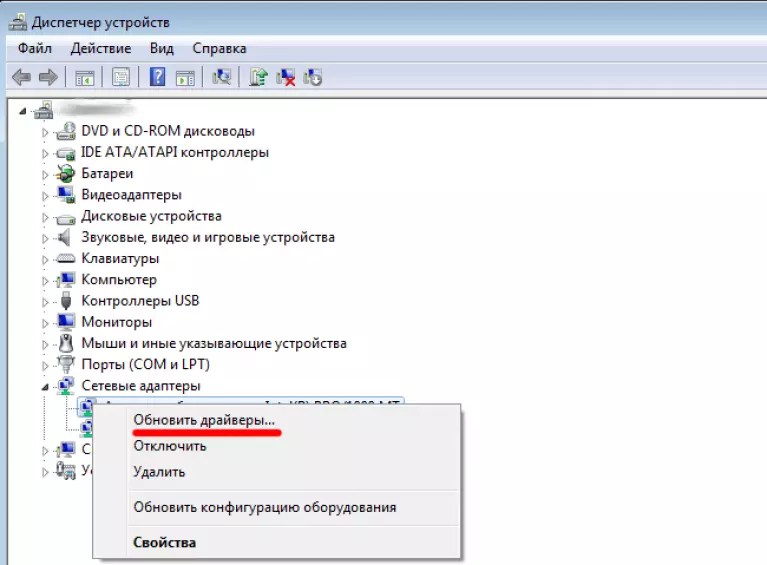
Zvoľte "Spustiť vyhľadávanie vodiča v tomto počítači."

Prejdite do adresára, v ktorom sme nedávno stiahli všetko, čo potrebujete používať tlačidlo "Prehľad", kliknite na tlačidlo "Ďalej" a počkajte na koniec procesu inštalácie ovládača.

Tam je tiež názor, že v prípade aktualizácie (preinštalovanie) ovládača siete musíte najprv odstrániť starý, potom, čo by mal byť nový nainštalovaný nový.
DÔLEŽITÉ! Odstrániť už nainštalovaný ovládač Musíte prejsť na "Správca zariadení", vyberte sieťový adaptér, kliknite pravým tlačidlom myši a vyberte "Delete" v kontextovej ponuke. Po tom, systém bude varovať, že ovládač zariadenia bude odstránený, súhlasí kliknutím na tlačidlo OK.


Driver Updater Driver Reflection Program z Carambis
Ak máte potrebu nájsť univerzálne programy, ktoré sú schopné fungovať na rôznych OS: čo znamená nástroj na vytvorenie skupinové pravidlá, programy na čistenie systému z vírusov a samozrejme softvér na prácu s ovládačmi OS - najlepšie riešenie bude používať cARAMBIS PROGRAMY Driver Updater.

Vďaka aktualizácii vodiča môžete získať nielen potrebný softvér, ale aj dobre ušetriť.
Koniec koncov, jeden nákup predplatného umožňuje pripojiť dva počítače naraz.
Pokiaľ ide o pracovný proces, pomôcka sa dokonale vyrovná s úlohami.
Teraz nemusíte opraviť chyby pripojených hardvérových komponentov na každom počítači.
Nastavenie automatické vyhľadávanie A aktualizovať inštalácie teraz nezávisle aktualizujte všetky zariadenia.
Ale ak potrebujete urýchliť prácu počítača, odporúčame použiť iný nástroj od toho istého výrobcu.

Jej funkcie:
- Komplexná optimalizácia operačného systému;
- Schopnosť odstrániť komponenty a dočasné súbory, ktoré sa už nepoužívajú a nie je potrebné pre prevádzku;
- Odstráňte všetky správy o chybách OS;
- Rýchlo čistenie registra;
- Možnosť vymazania súborov, ktoré si užívateľ vyberie;
- Odstránenie nainštalované programy V hlavnom okne programu pomocou niekoľkých kliknutí.
Pamätajte si, že súbory, ktoré boli odstránené programom, už nie sú možné (na rozdiel od zvyčajného procesu vymazania pomocou vstavaných funkcií OS).
Vykonajte počítačovú diagnostiku niekoľkokrát mesačne na udržanie systému v normálnom stave.
Ako nainštalovať ovládač sieťového adaptéra bez prístupu na internet
Ovládač pre sieťový adaptér - podrobné pokyny Inštalácia
Myslím, že všetci narazíme na situáciu, keď vodič nechce byť nainštalovaný. V tomto článku budeme hovoriť o tom, prečo nie sú nainštalované ovládače. Článok preskúmanie, ale napriek tomu vám môže byť schopný pomôcť v niektorých prípadoch. Ak máte problém s inštaláciou ovládača video karta NVIDIA , Tu je konkrétny článok: "". Mimochodom, ak máte notebook, pred inštaláciou ovládača NVIDIA, možno budete musieť najprv nainštalovať ovládač Intel.
Začnem so skutočnosťou, že prevádzka akéhokoľvek operačného systému je bez ovládačov nemožné. Všetky zariadenia - klávesnica, myš, HDD, DVD atď. viazať sa do systému pomocou ovládačov. Aj keď sa systém nepýta, neznamená, že nie sú potrebné zariadenie na prácu v počítači alebo notebooku.
V systéme Windows 7 a 8 (Po XP) sa vodiči začali pridať inštalačný balík Systémy. Na jednej strane to nie je zlé - nie je potrebné vyliezť na internet a hľadať potrebné ovládače. Na druhej strane sa však tento prístup výrazne znížil počítačovú gramotnosť používateľov a navyše, vodič z výrobcu železa je oveľa výhodnejší. Poskytnite flexibilnejšie nastavenia, a preto zamestnanie Počítač a zariadenia. V dôsledku toho sme dostali jednoduchšie nastavenie, ale zabudol, že to môžete samostatne nainštalovať alebo že ovládač.
Vyššie uvedené sa nevzťahuje na tých ľudí, ktorí pracovali v systéme Windows XP a tiež tých, ktorí našli systém Windows 2000 (trieda EH bola systémom). Keď Windows XP vyšiel s vrkovaním srdca demolovaných Windows 2000.
Postup inštalácie ovládačov Potrebujete vedieť všetkých! Pretože pri práci s počítačom sa vyskytne rôzne situácieNiekedy si môžete vyriešiť manuálne. A pochopiť, čo robíte, musíte vedieť trochu viac a potom sa všetko objaví.
Hovorím hneď automatická inštalácia Vodiči niekedy nenainštalujú tie ovládače, ktoré potrebujú vaše zariadenie napríklad - ovládač z grafickej karty. Preto pred inštaláciou ovládačov potrebujete poznať model vášho zariadenia a potom začnite inštalovať.
O tom, čo je vodič a ako ich inštalovať, som povedal v článku: ". Tu som povedal niekoľko spôsobov inštalácie ovládačov, takže táto informácia Možno je to pre vás veľmi užitočné.
Aký systém ste nainštalovali
Pred inštaláciou ovládačov potrebujete objasniť, ktorý bit vo vašom operačnom systéme. Článok "" Pomôže vám s tým. Pri sťahovaní ovládačov potrebujete vedieť, ktoré okná ste nainštalovali. Mám na mysli verziu. Ak potrebujete nainštalovať ovládač pre systém Windows 7, potom musíte prevziať ovládač pre tento systém.
Niekedy to nie je potrebné, pretože inštalačný súbor Existujú všetky potrebné ovládače rôzne verzie Systémy. Ale byť presne istý lepší sťahovanie pre váš systém.
A nezabudnite, že potrebujete prevziať ovládače z oficiálnych stránok, pretože na zdrojoch, kde sa zhromažďujú rôzni ovládačeMôže byť mýli sa, napríklad, aby sa preklepy v verzii systému Windows. A potom nainštalujete ovládač, ktorý je nekompatibilný so systémom. Ako chápete, že informácie budú pravdivé z pôvodného zdroja. Hoci to nie je vždy pravda.
Ak chcete zistiť, aký je váš operačný systém, musíte kliknúť na počítač kliknite pravým tlačidlom myši a zvoľte "Vlastnosti".
Otvorí sa okno, z ktorého môžete zistiť verzia systému Windows a vypúšťanie OS.

Dovoľte mi pripomenúť položky, štandardnú inštaláciu ovládača:
- Zistite model zariadenia, pre ktorý chcete nainštalovať ovládač;
- Potrebujete vedieť, aký máte váš operačný systém;
- Prejdite na oficiálne webové stránky a prevziať ovládač zadaním vášho OS;
- Inštalácia ovládača.
Zdá sa jednoduché akcieAle práve z dôvodu nesprávneho výberu vodiča sa konflikty vyskytujú počas inštalácie.
Práva správcu
Ak nemáte práva na inštaláciu, potom prirodzene nebudete môcť nainštalovať ovládač, ak samozrejme nepoznáte heslo správcu. Niekedy používatelia neinštalujú ovládače z tohto dôvodu, a preto poďme nasledovné.
Kliknite na downloader pravým tlačidlom myši a zvoľte "Spustiť na názov administrátora" a potom zadajte heslo správcu.

Potom nainštalujete ovládač ako obvykle.
Odstrániť a opätovne inštalovať ovládače
Môžete sa pokúsiť odstrániť ovládač. Štandardné prostriedky Windows, ak bude samozrejme, bude v zozname nainštalovaných programov alebo používať tretia strana softvér Odstrániť ovládače.
Ak ste boli odstránení vôbec, nebudete ťažko odstrániť vodiča okná. Konkrétne: Prejdite na "Štart" - "Ovládací panel" - "Programy a komponenty". Ďalej otvorí okno, v ktorom potrebujete nájsť ovládač, ktorý sa má vymazať a odstrániť.
Ale často nie sú žiadne ovládače v tomto zozname, a preto môžete využiť špeciálne nástroje. Môžete tiež odstrániť ovládač manuálne, ale pre neskúsených používateľov sa tento postup zdalo ťažké, hoci všetko je veľmi jednoduché a logické. Teraz uvediem príklad odstránenia ovládačov prostredníctvom programu, ktorý sa považuje za populárny pre túto úlohu. Nazýva sa vodič zametaný.
Poznámka: Môžete odstrániť ovládač a pod vaším ÚčtovníctvoAle niekedy to nefunguje.
Aby ste sa zamerali do programu, musíte ísť do ruštiny, pretože angličtina je štandardne vystavená. Ak to chcete urobiť, kliknite na ľavé menu "Jazyk" a vyberte "Russian". Ak chcete použiť zmeny, stlačte tlačidlo "Apply" nižšie.

Kliknite na "Analyzovanie a čistenie", aby ste zistili, čo ovládače môžete odstrániť. Chcem napríklad odstrániť vodiči NVIDIA. Aby som to urobil, dal som si tick, kde stretnem toto slovo.

Po zadaní vodiča máme 2 možnosti: "Analýza" - keď potrebujete analyzovať a "čistý" - keď potrebujete odstrániť. Ukážme na jasnosť, kliknite na tlačidlo "Analýza".

Ako vidíte, program našiel: priečinky, súbory, ako aj záznamy v registri, ktoré sa týkajú týchto ovládačov. Potom môžete kliknúť na tlačidlo "Čistenie". Podľa môjho názoru je potrebné "analýzu" na kontrolu programu, napríklad môže omylom odstrániť nesprávny súbor a tým narušiť prevádzku systému. To znamená, že po analýze musíte prejsť zoznamom a uistite sa, že si vybrala potrebné ovládače na odstránenie.
Kliknite na tlačidlo "OK".

Teraz musíte čakať nejaký čas na odstránenie ovládača. Po tomto postupe vás program požiada o reštartovanie počítača, ktorý robíte.
Tento program nie je aktualizovaný, ale pravidelne vymaže ovládače. Ak nemôžete odstrániť ovládače cez tento nástroj, môžete vyskúšať fúziu vodiča. S ňou budete rýchlo, ako to funguje, ako aj sweeper vodiča.
Poviem vám o manuálne odstránenie ovládačov inom čase, myslím, že programy sa vyrovnávajú s touto úlohou, a nebudete musieť vyzdvihnúť v systéme Windows.
Ponúknuť zariadenie
Bohužiaľ, nie je nič večné, a preto možnosť, keď sa vaše zariadenie môže vyhnúť. V tomto prípade môže byť zariadenie odpojené od počítača alebo notebooku a pripojiť, napríklad na iný počítač a kontrolovať výkon.
História zo skúseností. Akonáhle ma oslovil, oboznámený s problémom - zvuk v notebooku nefungoval. Že som sa nepokúšal, ale nemohol som obnoviť zvuk na notebooku. Verdikt bol urobený - Zvuková karta bola zakrytá. Potom som si kúpil nový zvuková karta V najbližšom obchode s počítačom som ho pripojil, nainštaloval ovládač a tu je to náš zvuk, ktorý sme čakali tak dlho. Myslím si, že ste si uvedomili, že táto časť článku by sa mala zohľadniť.
Mimochodom, o zvuku existujú užitočné články: "" a ".
Problém s Windows
Systém Windows môžete aktualizovať alebo skúste preinštalovať systém Windows. Viem, že sa nám tento postup nepáči, ale musíte hľadať cestu von! A keďže systém Windows je veľmi úzko súvisí s ovládačmi a prevádzkou komponentov, potom systém Windows môže byť problematická časť, keď nie sú ovládače nainštalované.
Pozor! Uistite sa, že používate všetky odkazy, ktoré som dal v tomto článku. Tieto články vám pomôžu s vaším problémom a naučíte sa princíp inštalácie ovládačov.
 Magnetometria v najjednoduchšej verzii Ferrozond sa skladá z feromagnetického jadra a dvoch cievok na ňom
Magnetometria v najjednoduchšej verzii Ferrozond sa skladá z feromagnetického jadra a dvoch cievok na ňom Efektívny hľadaný kurz práce
Efektívny hľadaný kurz práce Hlavné charakteristiky a parametre fotodiódy
Hlavné charakteristiky a parametre fotodiódy Ako upraviť PDF (päť aplikácií na zmenu súborov PDF) Ako odstrániť jednotlivé stránky z PDF
Ako upraviť PDF (päť aplikácií na zmenu súborov PDF) Ako odstrániť jednotlivé stránky z PDF Prečo sa okno vystreleného programu dlho rozvíjalo?
Prečo sa okno vystreleného programu dlho rozvíjalo? DXF2TXT - Export a preklad textu od AutoCADu na zobrazenie bodu DWG Traffic v txt
DXF2TXT - Export a preklad textu od AutoCADu na zobrazenie bodu DWG Traffic v txt Čo robiť, ak kurzor myši zmizne
Čo robiť, ak kurzor myši zmizne